Mid | Left | Right | Substring mellan parenteser | Substring som innehåller specifik text | Flash Fill
det finns ingen SUBSTRING funktion i Excel. Använd MITTEN, VÄNSTER, HÖGER, HITTA, LEN, SUBSTITUT, REP, KLÄDSEL och MAX i Excel för att extrahera delsträngar.
Mid
för att extrahera en substring, som börjar mitt i en sträng, Använd Mid-funktionen i Excel.

förklaring: MID-funktionen startar vid position 7 (O) och extraherar 6 tecken.,
vänster
för att extrahera de vänstra tecknen från en sträng, Använd den vänstra funktionen i Excel.

för att extrahera en substring (av valfri längd) före bindestrecket, Lägg till sökfunktionen.
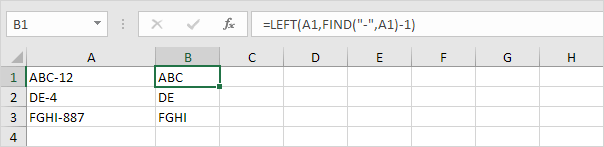
förklaring: sökfunktionen hittar positionen för bindestrecket. Subtrahera 1 från detta resultat för att extrahera rätt antal tecken längst till vänster. Formeln som visas ovan minskar till vänster (A1,4-1).
höger
för att extrahera de högra tecknen från en sträng, Använd rätt funktion i Excel.,

för att extrahera en substring (av valfri längd) efter bindestrecket, Lägg till LEN och hitta.
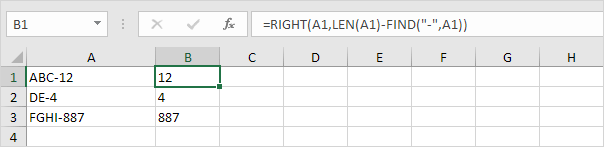
förklaring: LEN-funktionen returnerar strängens längd. Sökfunktionen hittar positionen för bindestrecket. Subtrahera dessa värden för att extrahera rätt antal tecken längst till höger. Formeln som visas ovan minskar till höger (A1,6-4).
Substring mellan parenteser
för att extrahera en substring mellan parenteser (eller hängslen, fästen, snedstreck, etc.), använd MID och hitta i Excel.
1. Formeln nedan är nästan perfekt.,
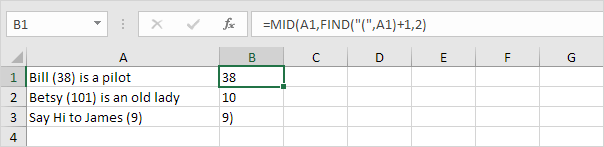
förklaring: sökfunktionen hittar positionen för öppningsparentesen. Lägg till 1 för att hitta startpositionen för substringen. Formeln som visas ovan minskar till mitten (A1, 6 + 1,2). Denna MID-funktion extraherar alltid 2 tecken.
2. Ersätt 2 (tredje argumentet) med en formel som returnerar längden på substringen.
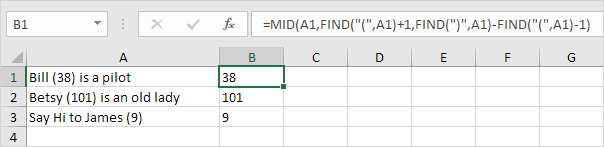
förklaring: subtrahera öppningsparentesens position och värdet 1 från stängningsparentesens position för att hitta rätt längd på substringen.,
Substring som innehåller specifik text
för att extrahera en substring som innehåller specifik text (till exempel @ – symbolen), använd substitut, REPT, MID, FIND, TRIM och MAX i Excel.
1. Använd först substitut och REPT för att ersätta ett enda utrymme med 100 mellanslag (eller något annat stort antal).
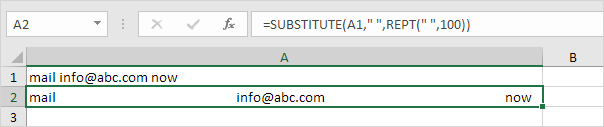
2. Till mitten av funktionen nedan startar 50 (1/2 * stort antal) positioner innan positionen för @ – symbolen och extraherar 100 (stort antal) tecken.
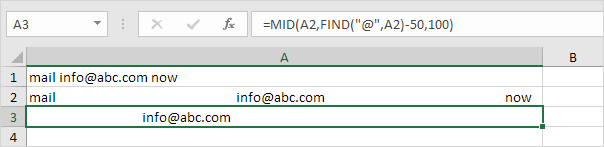
3., Använd TRIMFUNKTIONEN för att ta bort de ledande och avslutande utrymmena.
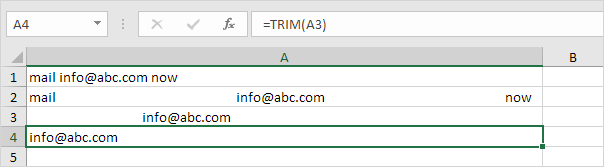
4. Sätt ihop allt.
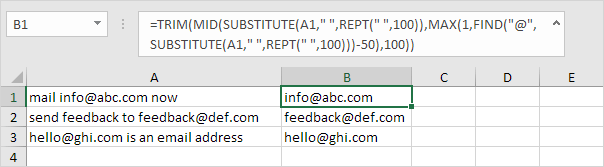
Obs! i steg 2 startar Mid-funktionen 50 positioner före @ – symbolens position. Om e-postadressen är det första ordet i meningen (cell A3) resulterar detta i en negativ startposition. I det här fallet returnerar MAX-funktionen (se formeln ovan) 1.
Flash Fill
om du inte är en formelhjälte, använd Flash Fill in Excel för att automatiskt extrahera substrings.,
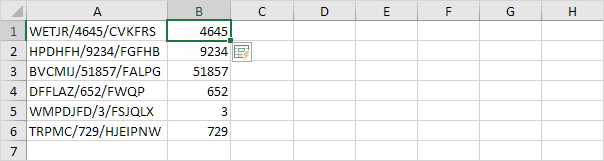
Obs: Excel infogar inte formler, om du ändrar textsträngarna i kolumn A uppdaterar Excel inte siffrorna i kolumn B.